Универсальный Microsoft Outlook позволяет легко управлять различными файлами, такими как контакты, заметки, календарь и многим другим, на компьютере. Однако реальность такова, что многие пользователи Outlook в этом мобильном обществе предпочтут синхронизировать календарь Outlook с iPhone, чтобы они могли легко получить доступ к календарям или другим файлам непосредственно на своих устройствах iPhone. Итак, вот в чем проблема: как можно легко синхронизировать календарь Outlook с iPhone?
В этом отрывке рассказывается о двух способах синхронизации календаря Outlook с iPhone: с помощью iTunes или с помощью iCloud. Теперь давайте рассмотрим различные способы один за другим:
1. Использование iTunes для синхронизации календаря Outlook с iPhone
> Прежде всего убедитесь, что на компьютере установлена последняя версия iTunes и что в Outlook включен плагин iTunes.
> Подключите iPhone к компьютеру через USB-кабель. В этом случае iTunes запустится автоматически. Если нет, просто откройте его вручную.
> Теперь перейдите на вкладку «Устройства» на левой панели и щелкните значок вашего iPhone. Теперь вы можете нажать на опцию «Информация» в верхней части окна iTunes.
> На вкладке «Информация» прокрутите список вниз, пока не дойдете до раздела «Календари». Теперь выберите Outlook в раскрывающемся меню рядом с ним. Затем вы можете синхронизировать календарь Outlook с iPhone полностью или выборочно по своему желанию и необходимости.
> Наконец нажмите кнопку «Применить», чтобы начать процесс синхронизации файлов. Затем вы получите всплывающее диалоговое окно с запросом разрешения iTunes на доступ к данным вашего календаря. Просто нажмите «Разрешить доступ», чтобы продолжить процесс.

Также читайте:
Как синхронизировать библиотеку iTunes с iPhone/iPad/iPod
Как поставить музыку на iPhone без iTunes
2. Использование iCloud для синхронизации календаря Outlook с iPhone
> Откройте панель управления iCloud, а затем войдите в нее, указав правильный Apple ID и пароль. Затем нажмите «Войти», чтобы продолжить процесс.
> После успешного завершения процесса входа вы попадете в главное окно панели управления iCloud, где вам нужно будет установить флажок рядом с параметром «Почта, контакты, календари и задачи». Если эта опция недоступна, просто выберите любую другую запись со словом «Календарь».
> Вы также можете ввести другие поля, чтобы выбрать другие файлы, которые вы хотите синхронизировать из Outlook на iPhone. Когда вы закончите, нажмите кнопку «Применить», чтобы продолжить. Затем просто подождите, пока процесс синхронизации календаря из Outlook на iPhone завершится в несколько кликов. Затем вы можете легко получить доступ к календарю Outlook на своем устройстве iPhone без каких-либо проблем.
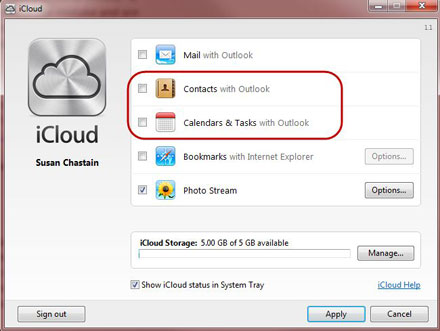
Слова в конце:
Теперь у вас есть два разных способа синхронизации календаря Outlook с iPhone. Просто выберите тот или иной путь, который вам нужен и нужен. Но если вы просто хотите сделать резервную копию файлов вашего iPhone, вам настоятельно рекомендуется использовать это программное обеспечение Coolmuster iOS Assistant для переноса файлов с iPhone на компьютер или на внешний жесткий диск по желанию, чтобы быть полностью избавленным от проблем. потерь данных. Это программное обеспечение полностью совместимо со всеми типами файлов, такими как контакты, видео, фотографии, приложения и многое другое, а также со всеми поколениями устройств iPhone, iPad и iPod.